Sebbene tanti utenti ritengano più pratico utilizzare app di messaggistica come WhatsApp e Telegram, una delle soluzioni storiche come Skype continua a vantare un numero di utenti di tutto rispetto. D’altra parte, l’applicazione è facile da usare, si installa come client anche su PC oltre che sui dispositivi mobili, è compatibile con Windows, macOS e Linux, è gratuita e offre funzionalità utili anche per gli utenti professionali. Il fatto è che trovare i messaggi che interessano all’interno delle chat Skype potrebbe essere tutt’altro che semplice. La ricerca che si attiva cliccando sull’icona della lente d’ingrandimento è limitata agli ultimi 6 mesi e soltanto alla conversazione corrente.
Ci è capitato spesso di dover cercare messaggi nella cronologia delle chat Skype ma di non essere in grado di trovare ciò che serve. Come fare per attivare una ricerca full-text in Skype che sia estesa a tutte le conversazioni? Di seguito proponiamo un trucco semplice ma estremamente efficace.
Come cercare messaggi Skype nell’intero archivio
Per effettuare ricerche libere nell’intero archivio di Skype, suggeriamo di seguire una procedura che coinvolge l’utilizzo di strumenti poco conosciuti messi a disposizione da Microsoft stessa.
Previo login con lo stesso account Microsoft utilizzato per accedere a Skype, dalla pagina Export files and chat history si deve spuntare la casella Conversations quindi su Submit request.
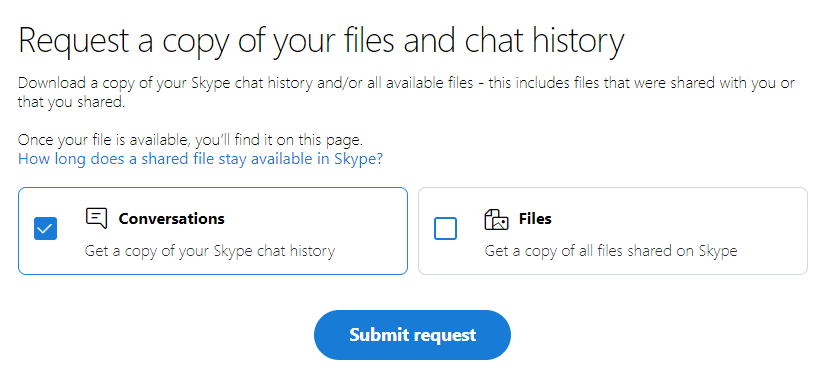
Dopo la generazione dell’archivio delle conversazioni Skype, è sufficiente fare clic su Download per ottenere l’intera cronologia. All’interno del file compresso (è in formato TAR, per aprirlo si può usare 7-Zip) così ottenuto, si trova un file chiamato messages.json.
Utilizzare Skype Parser
Una volta ottenuto il file JSON con tutte le conversazioni, si può scaricare Skype Parser. Si tratta di una semplice applicazione Web che funziona in locale e che permette di aprire la cronologia delle chat.
Dopo aver scaricato il file compresso, basta fare doppio clic sul file index.html contenuto al suo interno. Si verrà accolti da una pagina simile a quella in figura.
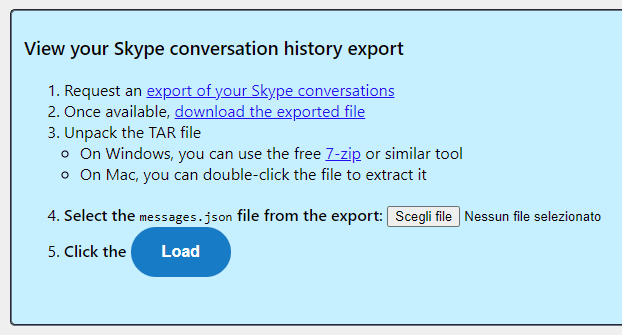
A questo punto è sufficiente cliccare su Scegli file, selezionare messages.json quindi cliccare su Load. Al termine dell’operazione, si può effettuare da browser Web una ricerca full-text semplicemente selezionando la chat d’interesse e premendo CTRL+F.
Aprire il file JSON con un editor di testo compatibile
La soluzione basata sull’uso di Skype Parser non permette di estendere contemporaneamente la ricerca a tutte le conversazioni Skype.
Per effettuare una ricerca senza essere limitati alla singola conversazione, basta aprire messages.json con un normale editor di testo. Il problema è che i programmi di questo tipo spesso non riconoscono automaticamente il contenuto del file JSON.
Gli utenti di Notepad++ possono risolvere brillantemente cliccando sul menu Plugin, Gestione plugin quindi spuntando JSON Viewer e infine cliccando su Installa. Tornando sul menu Plugin, scegliendo JSON Viewer e infine Format JSON, è possibile ottenere un file “umanamente leggibile”. A questo punto si può avviare una ricerca premendo CTRL+F.
In alternativa, si può usare Visual Studio Code, un editor di codice gratuito e open source che assicura un’ottima resa del contenuto del file JSON, grazie all’evidenziazione e alla formattazione automatica. Se il documento JSON non risultasse già correttamente formattato, è possibile cliccare con il tasto destro del mouse e selezionare Formattazione documento oppure utilizzare la scorciatoia MAIUSC + ALT + F.
Al posto di Notepad++ e Visual Studio Code, è possibile usare Sublime Text, un altro editor di testo popolare che supporta il formato JSON mediante il pacchetto Pretty JSON.
Ancora, si può ricorrere all’editor Atom e in particolare al pacchetto atom-beautify per formattare il file.
/https://www.ilsoftware.it/app/uploads/2024/07/skype-cercare-messaggi-chat.jpg)
/https://www.ilsoftware.it/app/uploads/2025/04/router.jpg)
/https://www.ilsoftware.it/app/uploads/2025/04/addio-google.jpg)
/https://www.ilsoftware.it/app/uploads/2025/04/https-certificati-digitali-tls-durata-ridotta.jpg)
/https://www.ilsoftware.it/app/uploads/2025/04/google-discover-desktop.jpg)